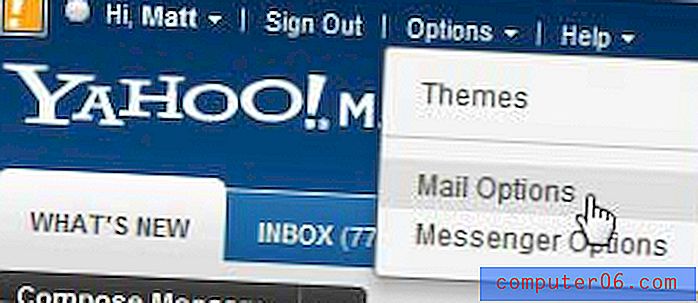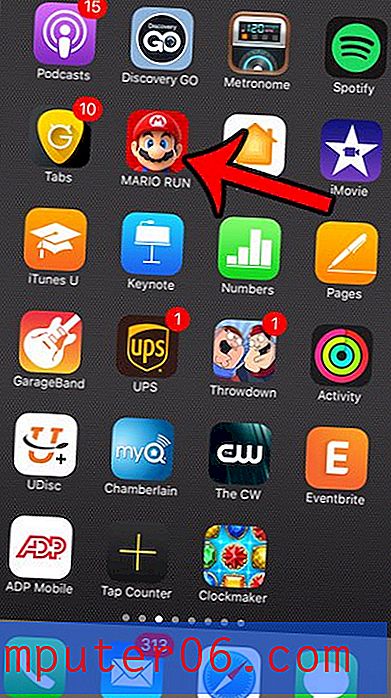Kompletní průvodce mazáním položek v iPhone
Používání iPhone se může stát vyrovnávacím aktem, když začnete využívat všech funkcí, které zařízení nabízí. Existuje tolik funkcí, že může sloužit, že se často ocitnete v situaci, kdy budete muset odstranit položky s velkými velikostmi souborů, abyste vytvořili prostor pro něco nového. Z iPhonu můžete odstranit téměř cokoli, i když způsob, jak to provést, nemusí být vždy zřejmý. Sestavili jsme proto tohoto šikovného průvodce, který vám umožní odstranit z iPhonu téměř jakoukoli položku, abyste uvolnili místo pro novou aplikaci nebo film. Níže uvedené metody platí pro iPhone, který používá iOS 7.
Pokud chcete na svém iPhone sledovat filmy a televizní pořady, ale nechcete je stahovat, může být užitečná streamingová služba, jako je Amazon Prime. Zaregistrujte se a vyzkoušejte bezplatnou zkušební verzi, abyste zjistili, zda se vám něco líbí.
Mazání skladeb
Tato metoda slouží k odstranění jednotlivých skladeb z vašeho iPhone. Podrobnější vysvětlení najdete v našem článku zde.
Krok 1: Otevřete aplikaci Hudba .
Krok 2: Vyberte možnost Písně ve spodní části obrazovky.
Krok 3: Přejeďte prstem zprava doleva na skladbu, kterou chcete odstranit, a potom klepněte na tlačítko Odstranit .

Všimněte si, že napravo od některých skladeb je ikona mraku. Jedná se o skladby, které jsou v cloudu a v současné době nezabírají místo v telefonu, takže je nelze pomocí výše uvedené metody odstranit. Zde se můžete naučit, jak přestat zobrazovat veškerou hudbu, pokud nechcete, aby se tyto skladby v aplikaci zobrazovaly.
Pokud chcete z iPhonu odstranit všechny skladby, postupujte podle těchto pokynů.
Mazání e-mailů
Tato metoda vám umožní odstranit e-maily, které jsou skutečně uloženy ve vašem iPhone, což je funkce e-mailu POP3. E-mailové služby IMAP, jako je Gmail, vám umožní pouze archivovat e-maily namísto jejich odstranění. Pro podrobnější vysvětlení si můžete přečíst náš článek zde.
Krok 1: Otevřete aplikaci Mail .
Krok 2: Vyberte složku Doručená pošta obsahující e-mail, který chcete odstranit.
Krok 3: Klepněte na tlačítko Upravit v pravém horním rohu obrazovky.
Krok 4: Dotkněte se kruhu vlevo od e-mailu, který chcete odstranit, a potom klepněte na tlačítko Koš v pravém dolním rohu obrazovky.
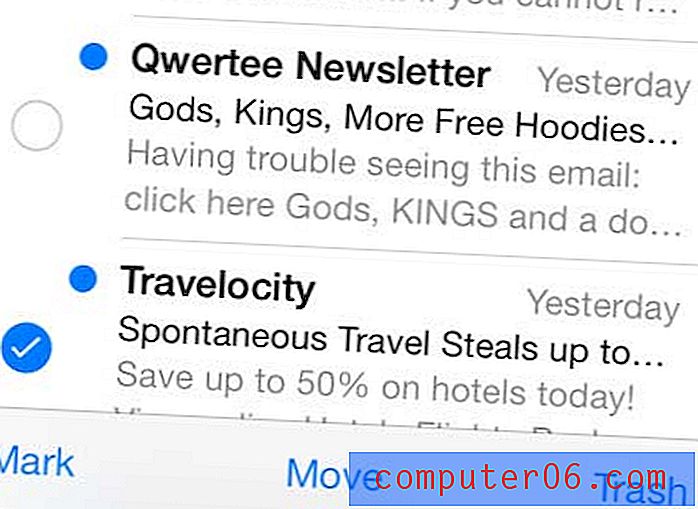
Celý e-mailový účet můžete z iPhonu odstranit podle následujících pokynů.
Mazání televizních pořadů a filmů
Stejně jako při mazání skladeb z iPhonu je tato metoda určena pro filmy nebo televizní pořady, které jsou ve vašem iPhone skutečně uloženy. Položky s cloudem vpravo od nich se do vašeho zařízení neuloží. V tomto článku si můžete přečíst, jak zastavit zobrazování filmů v cloudu na iPhonu.
Krok 1: Klepněte na ikonu Videa .
Krok 2: Přejděte na film nebo televizní pořad, který chcete odstranit.
Krok 3: Přejeďte prstem zprava doleva na video, které chcete odstranit, a potom klepněte na tlačítko Odstranit .
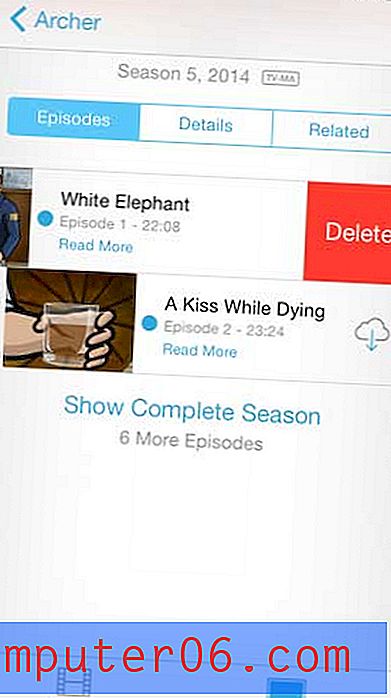
Mazání obrázků
V iPhone existoval způsob, jak smazat všechny vaše obrázky najednou, ale tato možnost byla v systému iOS 7 odstraněna. Postupujte podle níže uvedených kroků a zjistěte, jak smazat fotografii z iPhonu. Podle pokynů v tomto článku můžete také odstranit obrázky Photo Stream z vašeho iPhone.
Krok 1: Klepněte na ikonu Fotky .
Krok 2: Vyberte roli fotoaparátu .
Krok 3: Klepněte na tlačítko Vybrat v pravé horní části obrazovky.
Krok 4: Klepněte na obrázek, který chcete odstranit, a potom klepněte na ikonu koše v pravé dolní části obrazovky.
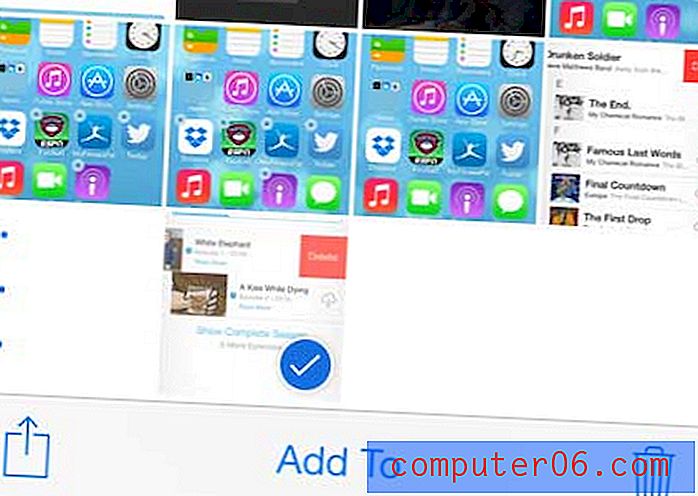
Krok 5: Stiskněte tlačítko Odstranit fotografii .
Odstranění textových zpráv
Jednotlivé textové zprávy nezabírají mnoho místa, takže níže uvedené kroky jsou speciálně pro odstranění celé konverzace textových zpráv. Tento článek si můžete přečíst, abyste zjistili, jak smazat jednotlivou textovou zprávu na iPhonu 5.
Krok 1: Klepněte na ikonu Zprávy .
Krok 2: Klepněte na tlačítko Upravit v levé horní části obrazovky.
Krok 3: Dotkněte se červeného kruhu vlevo od konverzace textové zprávy, kterou chcete odstranit.
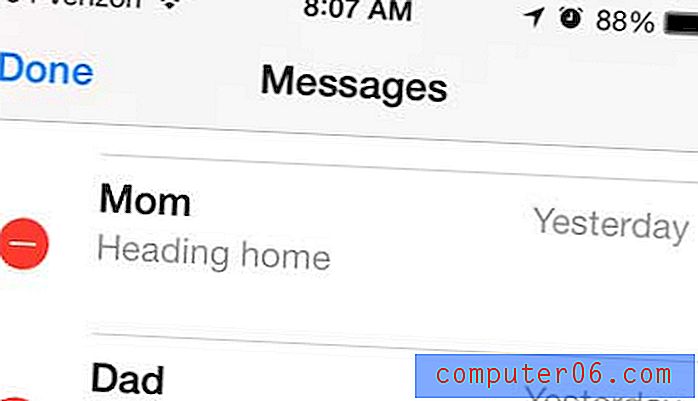
Krok 4: Stisknutím tlačítka Odstranit odstraníte konverzaci.
Krok 5: Po dokončení konverzace textových zpráv klepněte na tlačítko Hotovo v levém horním rohu obrazovky.
Mazání nahraných videí
Zaznamenaná videa patří mezi nejvíce náročné na místo pro mnoho lidí a mnoho z těchto lidí by mohlo ušetřit spoustu místa tím, že se zbaví nepotřebných videí. Jak se dozvíte, postupujte podle níže uvedených kroků. Také zde máme podrobnější článek o mazání nahraného videa.
Krok 1: Klepněte na ikonu Fotky .
Krok 2: Klepněte na možnost Videa .
Krok 3: Klepněte na tlačítko Vybrat v pravé horní části obrazovky.
Krok 4: Vyberte video, které chcete odstranit, a potom klepněte na ikonu koše.
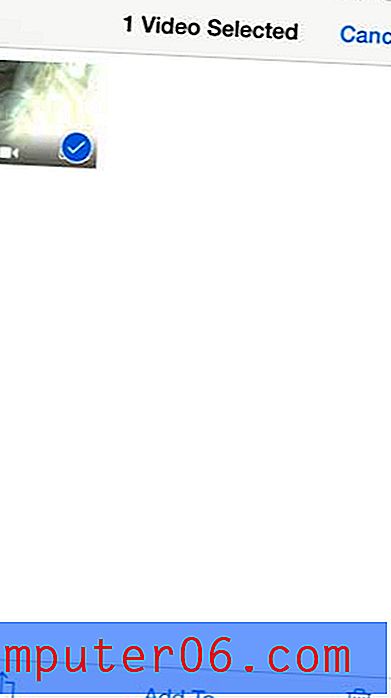
Krok 5: Stiskněte tlačítko Odstranit video .
Mazání aplikací
Nevyužité aplikace, zejména hry, mohou spotřebovat velké množství místa na pevném disku i místo na domovské obrazovce. Ne všechny aplikace však lze odebrat, proto si v tomto článku vyhledejte seznam aplikací, které nelze odstranit. Chcete-li ze svého iPhone vyloučit staré nebo nepoužité aplikace, postupujte podle následujících pokynů.
Krok 1: Stiskněte a podržte ikonu aplikace, kterou chcete odstranit, dokud se všechny aplikace na obrazovce nezačnou třást.
Krok 2: Dotkněte se malého x v levém horním rohu ikony.
Krok 3: Stisknutím tlačítka Odstranit potvrďte, že chcete aplikaci a všechna její data smazat.
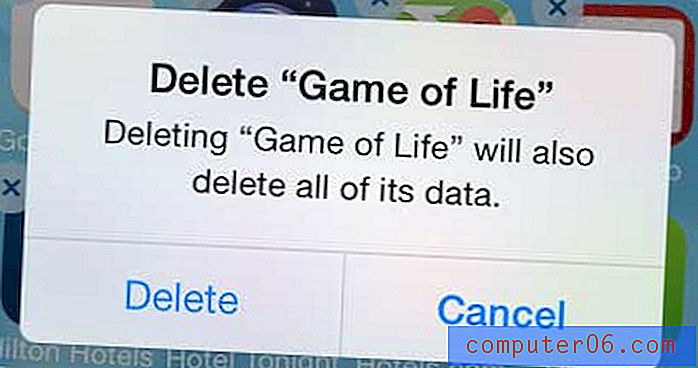
Tento článek si můžete přečíst pro podrobnější vysvětlení mazání aplikací na iPhone.
Mazání poznámek
Aplikace Notes je skvělý způsob, jak zapsat důležité informace, které budete potřebovat později, ale to může mít za následek uložení velkého počtu poznámek do zařízení. Může to být také velmi užitečné, když ve svém iPhone používáte funkci Spotlight Search.
Krok 1: Klepněte na ikonu Poznámky .
Krok 2: Vyberte poznámku, kterou chcete odstranit.
Krok 3: Klepněte na ikonu koše ve spodní části obrazovky.
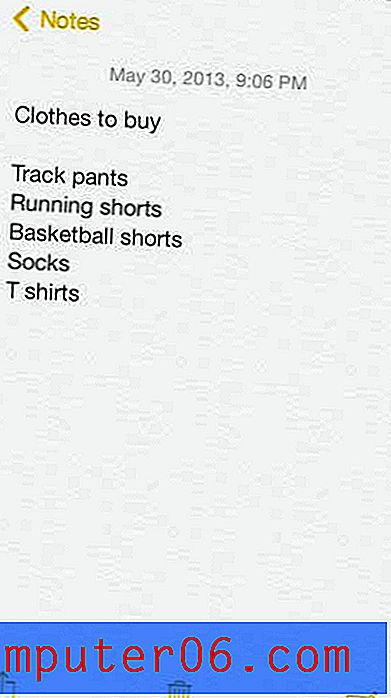
Krok 4: Stiskněte tlačítko Odstranit poznámku .
Pokud máte mnoho důležitých souborů, které chcete zálohovat, nebo pokud na pevném disku počítače nemáte dostatek místa, podívejte se do získání přenosného pevného disku. Snadno se nastavují a jsou cenově dostupné a představují jeden z nejjednodušších způsobů, jak uložit velké množství souborů.